Microsoft Excel은 가장 강력한 도구 중 하나입니다Office 제품군 내 응용 프로그램 또한 프로그래밍 기능을 추가하여 프로그래밍 기술을 사용하여 Excel에서 작업을 자동화 할 수 있습니다. 이 시나리오의 두 가지 예는 VBA와 매크로입니다. Microsoft Office 2007 및 2010에는 '개발자'탭이 포함되어있어 Excel 시트에 코드 청크를 추가 할 수 있으며 다양한 옵션에 액세스 할 수 있습니다.
개발자 탭을 활성화하는 방법?
개발자 탭은 기본적으로 비활성화되어 있습니다. 사무실 버튼을 클릭 한 다음 옵션.


이제 확인 개발자 오른쪽 사이드 바에서 옵션을 선택하고 확인을 누르십시오.

이제 리본에 개발자 탭이 있습니다.

개발자 탭 옵션의 조감도
개발자 탭에는 개발자에게 유용한 다른 옵션이 있습니다. 개발자 탭에서 사용 가능한 모든 옵션은 다음 5 가지로 분류됩니다.
- 암호
- 애드 인
- 통제 수단
- XML
- 수정
암호
그만큼 암호 섹션에는 다른 옵션이 있습니다. 그만큼 비주얼 베이직 옵션을 사용하면 Visual Basic Editor를 시작할 수 있습니다. 매크로 생성 / 기록 된 모든 매크로 목록을 시작합니다. 기록 매크로 새로운 매크로를 만들 수 있습니다. 그만큼 매크로 보안 옵션을 사용하면 매크로의 보안 측면을 사용할 수 있습니다.

애드 인
그만큼 애드 인s 옵션을 사용하면 Solver와 같은 Excel의 추가 기능을 사용할 수 있습니다. COM 추가 기능 옵션을 사용하면 공통 개체 모델을 작성하는 데 도움이되므로 개발자에게 유용한 COM 추가 기능이 활성화됩니다.
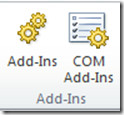
통제 수단
추가 기능을 포함ActiveX 컨트롤과 같은 사용자 인터페이스 컨트롤을 Excel 스프레드 시트로 보냅니다. 코드와 디자인 모드 사이를 이동할 수 있으며 컨트롤의 속성으로 재생하고 대화 상자를 실행할 수 있습니다.

XML
그만큼 XML 부분은 Excel에서 XML 코딩에 유용한 옵션을 포함합니다. XML 소스 코드 작성, XML 파일 가져 오기 및 내보내기, XML 데이터 매핑 및 새로 고침 옵션을 제공합니다.

수정
그만큼 수정 섹션에는 문서 패널 옵션 만.














코멘트